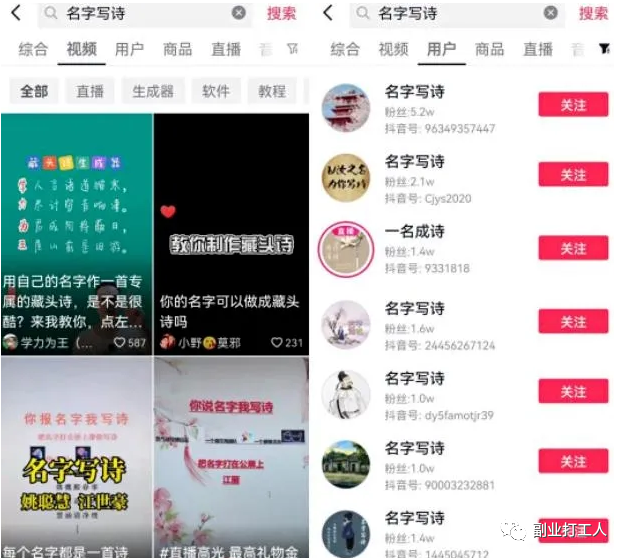大家平常应该经常用到Excel,有没有发现明明工作内容差不多,但是一些同事效率特别高,往往没到下班的时间就已经完成了工作,自己却还在制作忙碌。
其实Excel要做得又好又快,离不开技巧的使用,学到一些Excel技巧,你会发现原来Excel操作可以这么简单。
那么接下来就看看这8个Excel技巧吧。
01. 锁定格式刷
对多个不连续的单元格设置同一个格式,可以先设定其中一个单元格的样式,然后使用格式刷,但是格式刷只能使用一次,总是需要重复点击。
其实只要双击就可以锁定格式刷,需要解除锁定的时候,单击格式刷就可以了。
02. 单元格内换行
在单元格内换行其实可以很快速,不需要使用鼠标,一步步点击【对齐方式】-【自动换行】。
只需要使用快捷键【Alt+Enter】,就可以在单元格内快速换行啦。
03. 填充公式
需要对多个单元格输入相同的公式,只要在一个单元格里输入格式,然后将光标移动到单元格的右下角,等它变成“+”字形时,双击鼠标左键即可。
04. 批量添加单位
在需要添加单位的单元格里输入数值+单位,例如原有数值为【2】,那么修改后为【2包】;
接下来将光标移动到单元格右下角,双击即可为下面的单元格添加单位。
05. 图片转Excel
有时需要将图片里的数据转换为表格,这个时候我们需要用到【万能文字识别
】,它可以把图片直接转换成表格,而且不会改变原有格式,转换速度非常快。
在软件里找到【图片转表格】,然后导入图片,点击【开始转换】进行识别就可以啦。
它支持导入多张图片批量识别,而且识别速度非常快,不到1秒就可以识别完成多张图片。
而且原图和转换后没有太大的区别,数据转换没有误差,识别效果很好。
06. 设置序号
其实序号不需要一个个输入,在第1、2个单元格里输入序号,然后将鼠标放到第二个单元格的右下角,当光标变成十字形的时候,双击鼠标左键,就可以快速设置序号啦。
07. 调整列宽、行高
我们可以全选,然后将光标移动到两列(或两行)之间,这个时候光标会变成左右(或上下)方向的箭头,直接双击即可。
08. 隐藏功能区
有时候我们在输入数据,不需要功能区的时候,只要点击功能区的右下角,就可以将它“藏”起来。
想要打开被隐藏的功能区,只要点击【开始】,然后单击功能区的右下角,就可以固定功能区了。
以上就是关于超实用的8个Excel技巧分享,你还知道哪些Excel技巧呢?欢迎在评论区里留言分享哦~